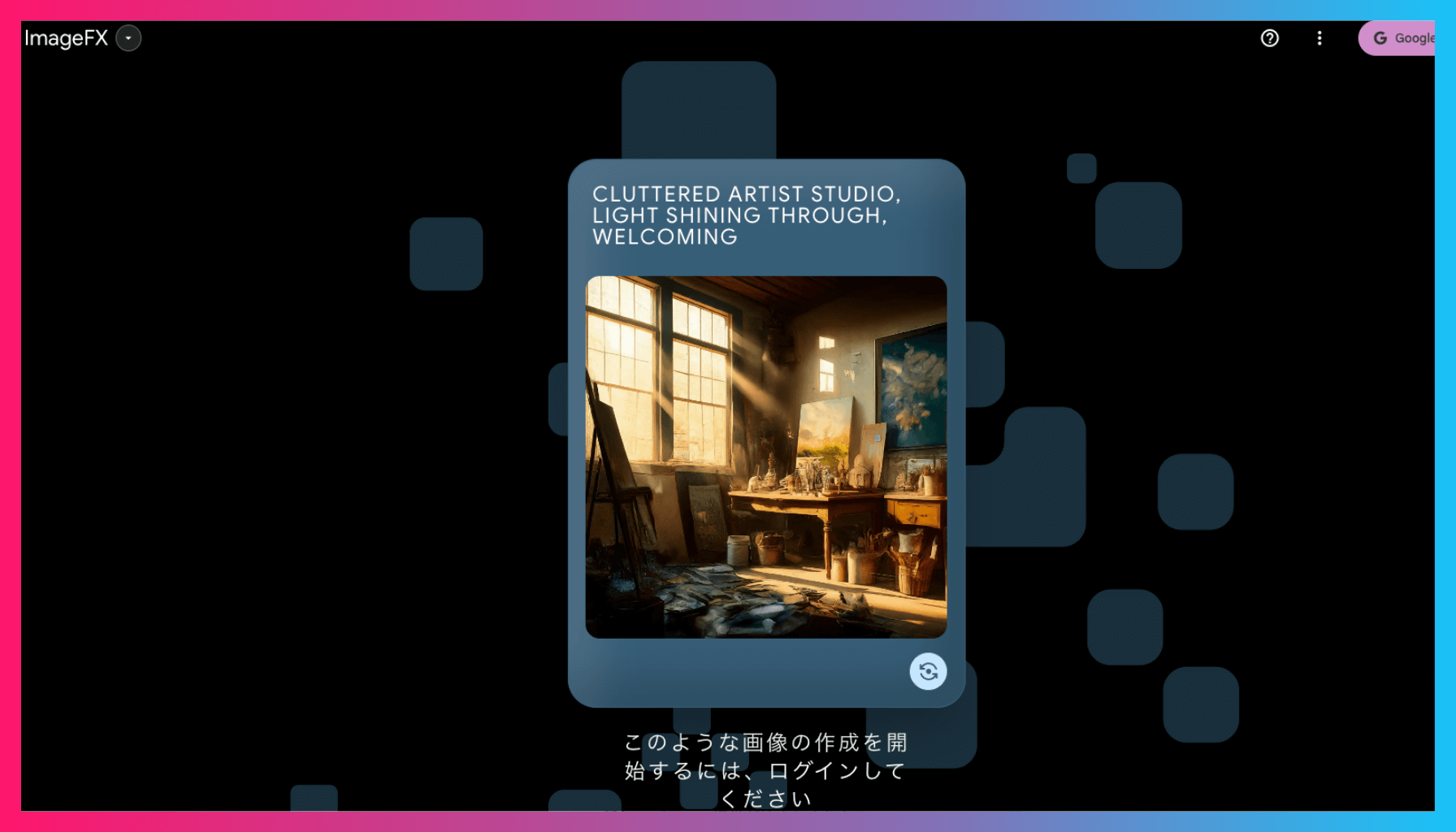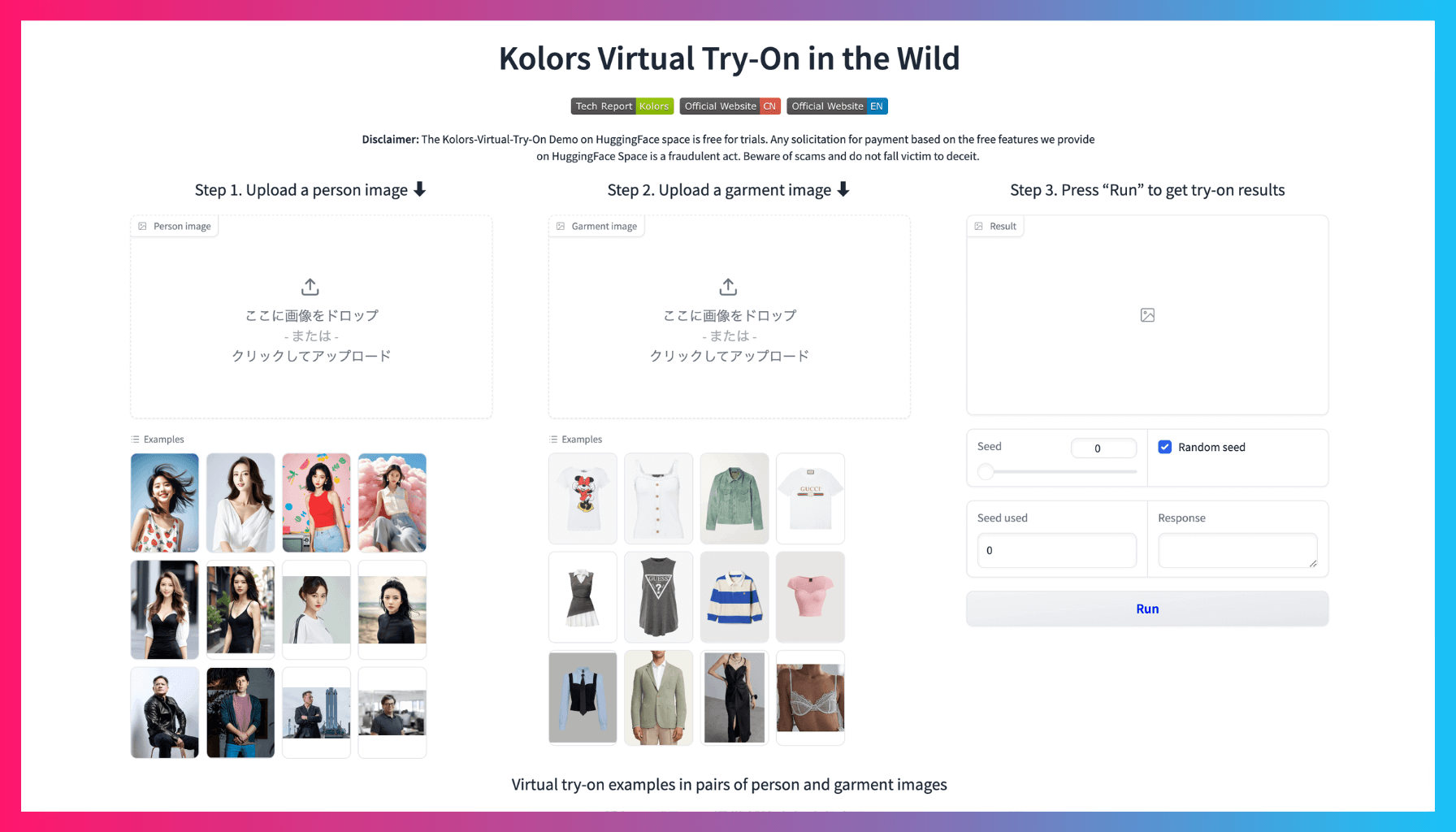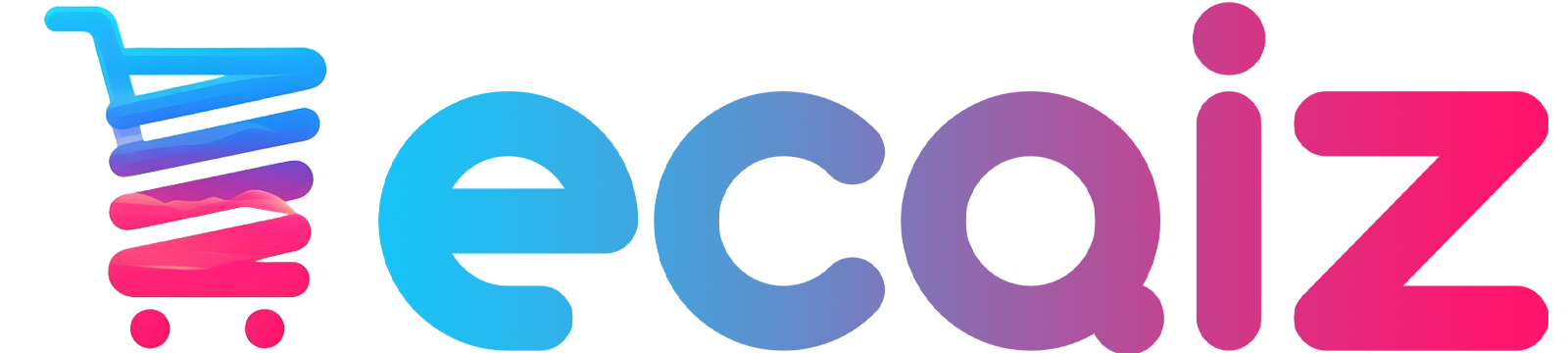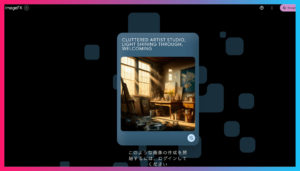ChatGPTやMidjourneyなど、画像を作ることができる生成AIはいろいろとあります。すでに生成AIで画像を作っている人もいるでしょう。
生成AIで画像を作っていると「AIっぽい」「リアル感がない」「顔が似ている」と思われたことがあるのではないでしょうか。
そんな方にオススメしたいのがImageFXです!ImageFXを使えば、こんな画像を生成することができます。


ImageFXとは
ImageFXはGoogleが開発をした画像生成AIです。Googleが提供をしている「AI Test Kitchen」の1つとして公開されています。Imagen3という画像生成AIモデルが使われており、他の生成AIと比べて、自然な質感のリアルな画像を生成することができます。
AI Test Kitchenには、ImageFXの他にMusicFX、VideoFX、TextFXがあります。
ImageFXは、現時点(2024年10月)では、Googleアカウントでログインをして、無料で利用をすることができます。
プロンプトを書いて画像を生成します。日本語に対応をしていますが、英語のプロンプトの方が生成される画像のクオリティは高いよう(Googleも英語のプロンプトを推奨しています)です。
また生成できる画像は1:1の正方形のみです。
ImageFXで生成した画像は「SynthID」という機能によって、目に見えない透かしが入っています。これによって画像の出所を追跡することができるようになっています。
ImageFXについて詳しくは「よくある質問」を参照してください。
ImageFXで画像を作ってみた
改めてImageFXで生成をした画像をいくつか掲載します。まずは人物の画像から。






人物の画像だけでなく、風景画像も高クオリティで生成してくれます。


飲食店をイメージした画像も生成してみました。


ImageFXの商用利用について
現時点で、ImageFXの商用利用について公式の見解は確認できませんでした。ImageFXで利用規約としてリンクされている「Googleポリシーと規約」では「生成 AI のコンテンツを人間が作成したものであると誤解させる行為」が禁止行為とされています。
また、Googleは「生成 AI の使用禁止に関するポリシー」を公開しています。違法な使い方、悪意のある使い方、誤った情報の提供などの使用が禁止されています。
 えんどう
えんどう個人的には、ImageFXで生成した画像の商用利用については、問題はないと考えています。(ダメならダメと明記するでしょう)だたし、商用利用をする場合は念の為、Googleに確認をされておくことをお勧めします。
広告画像の素材として使えそう
ImageFXで生成した画像が商用利用できるとして、どういった使い方ができそうか考えてみました。
ネット広告やSNS広告などの広告画像の素材として使うことができそうですね。
商品やブランドのペルソナをプロンプトにして、画像を生成すれば最適な人物画像を生成できるでしょう。
正方形の画像しか生成できませんが、Photoshopを使えば簡単に画像を広げることができるので、横長サイズの広告画像にも使えるでしょう。


ImageFXの使い方
ImageFXの使い方を解説します。
ImageFX(https://aitestkitchen.withgoogle.com/ja/tools/image-fx)のWebページを開いて、画面右上の「ログイン」をクリックして、Googleアカウントでログインをします。
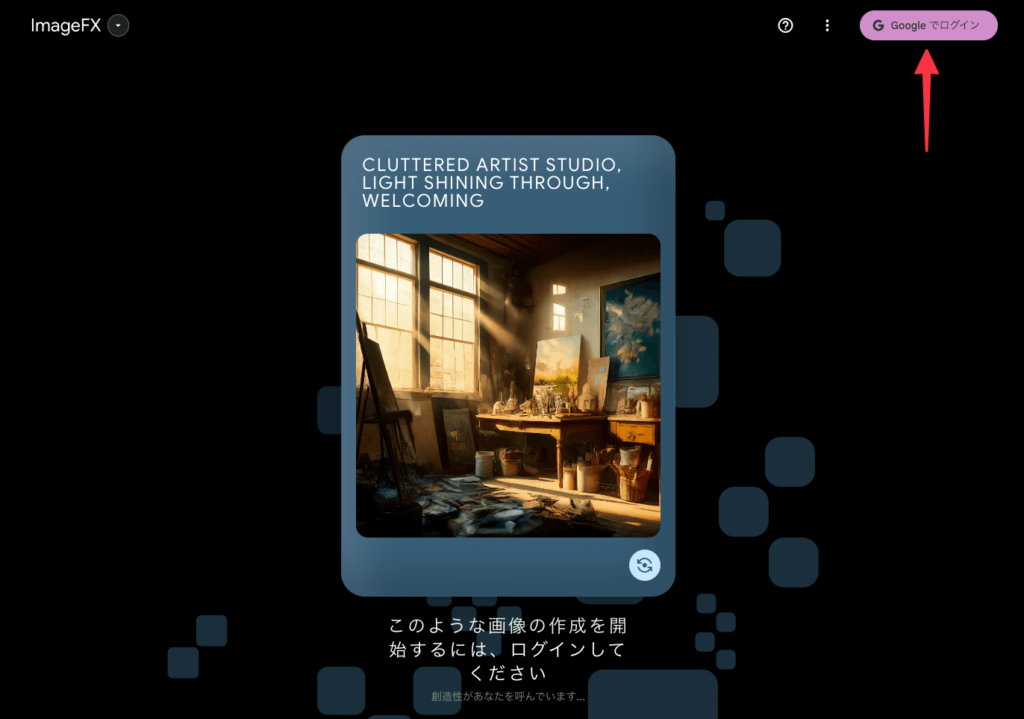
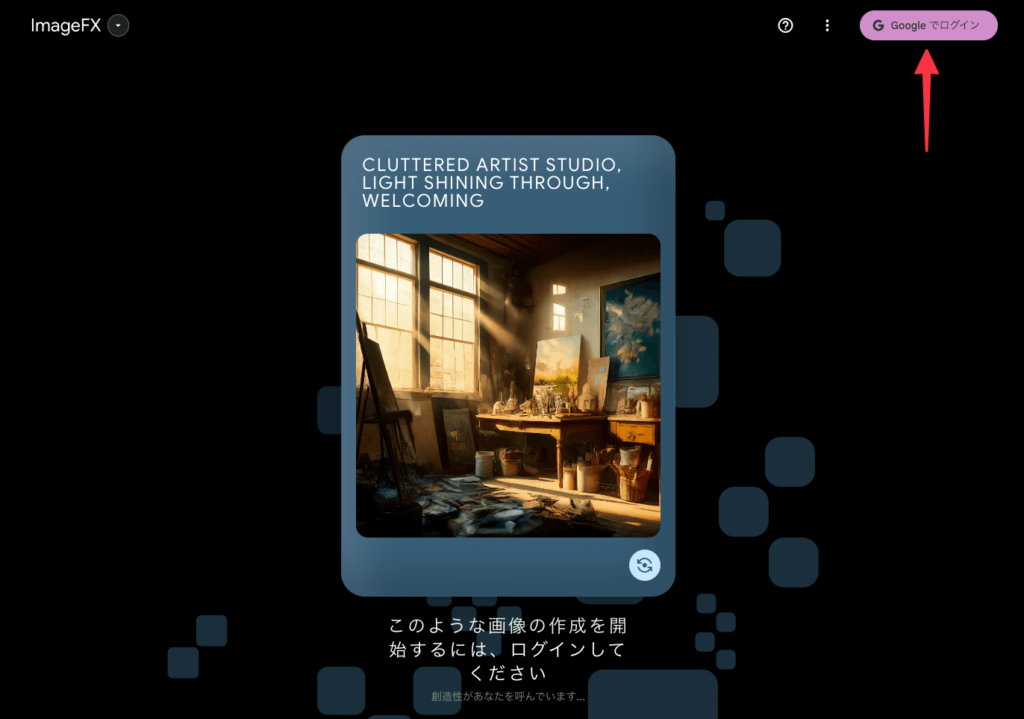
ImageFXの生成画面が表示されるので、画面左側のプロンプト入力欄にプロンプトを入力します。
プロンプトは英語で書くのがいいので、DeepLなど翻訳ツールを使って日本語のプロンプトを英語に変換して入力をしましょう。
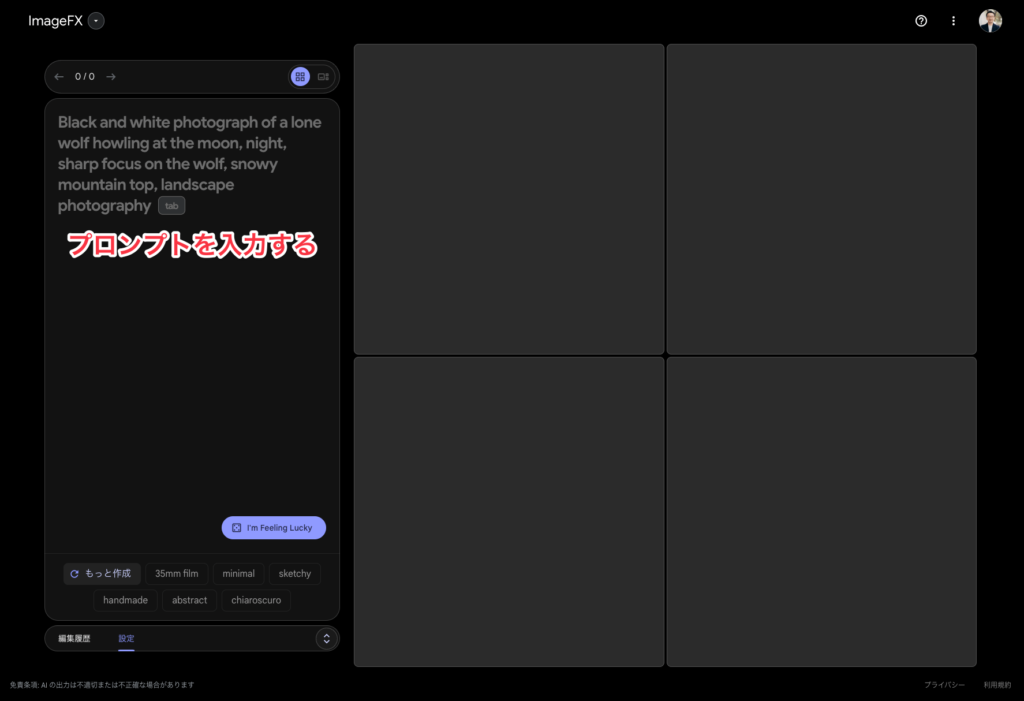
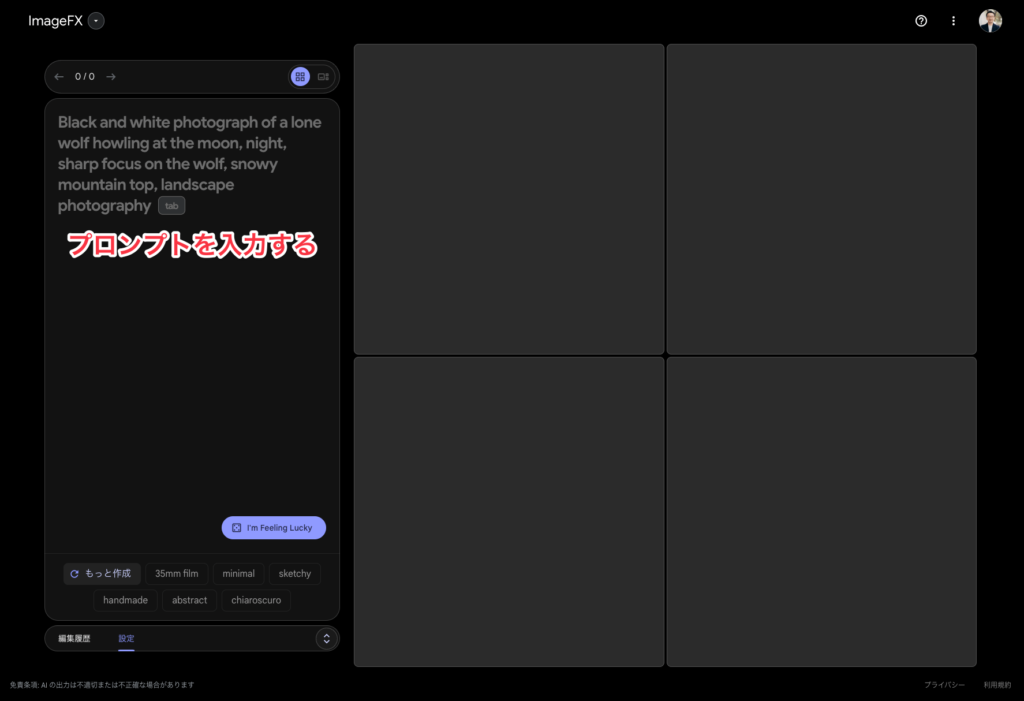
プロンプトを入力したら、プロンプト入力欄の右下にある「作成」をクリックして画像生成をしましょう。
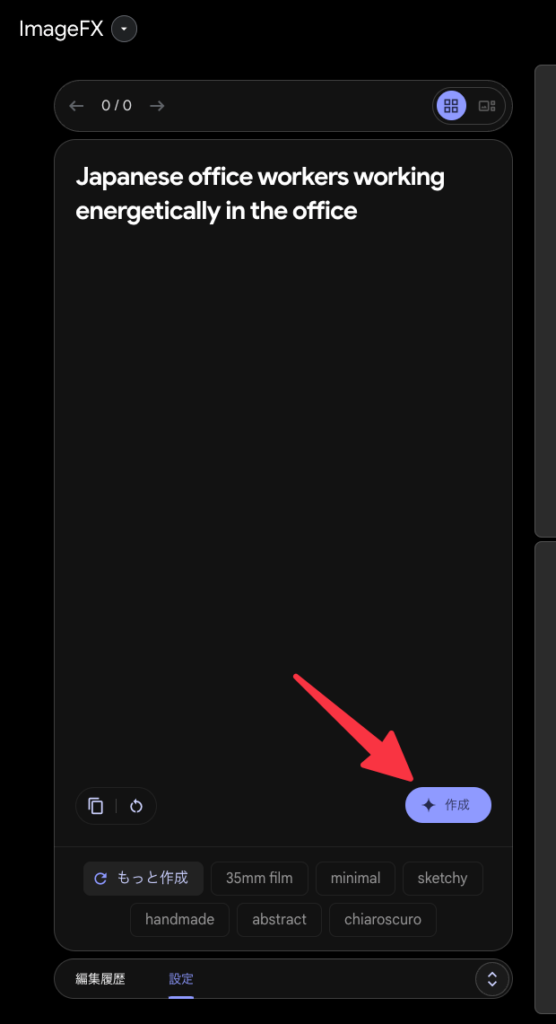
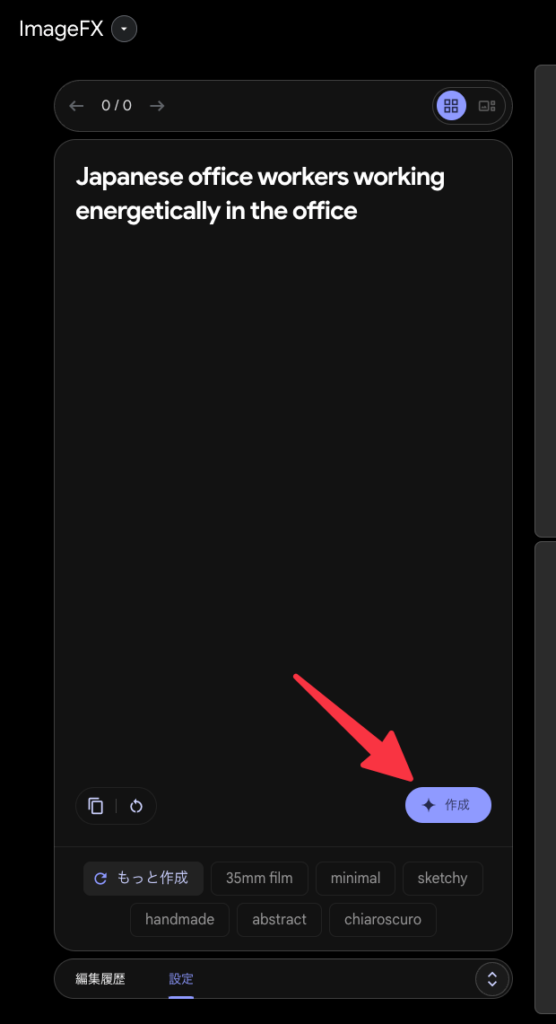
プロンプトから4つの画像が生成されます。生成された画像は画面右側に表示されます。
それぞれの画像をクリックすると拡大表示されます。
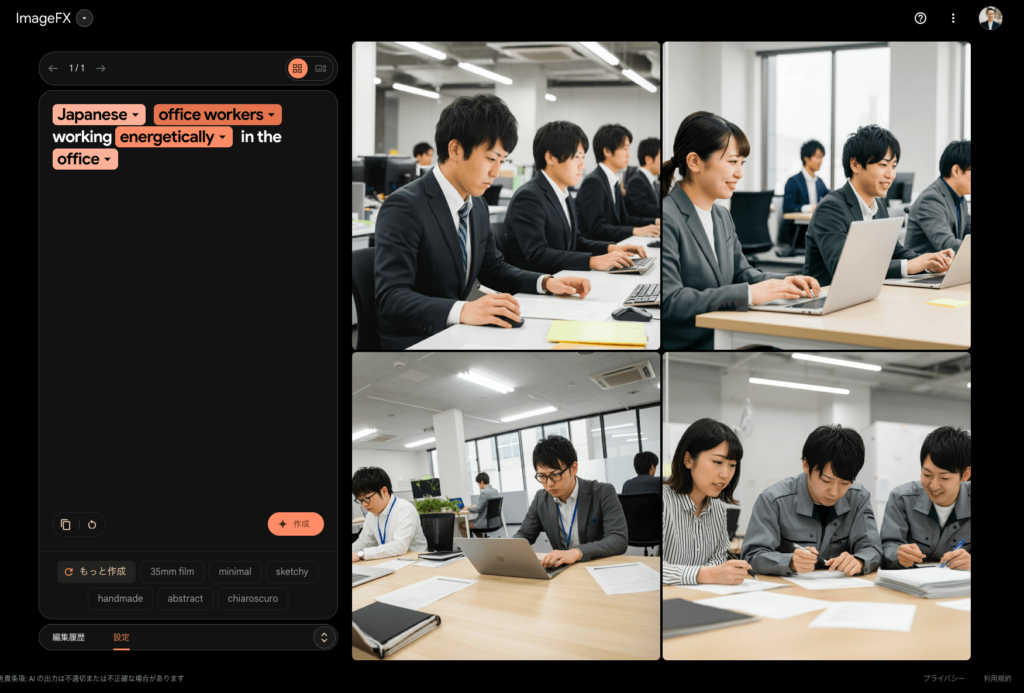
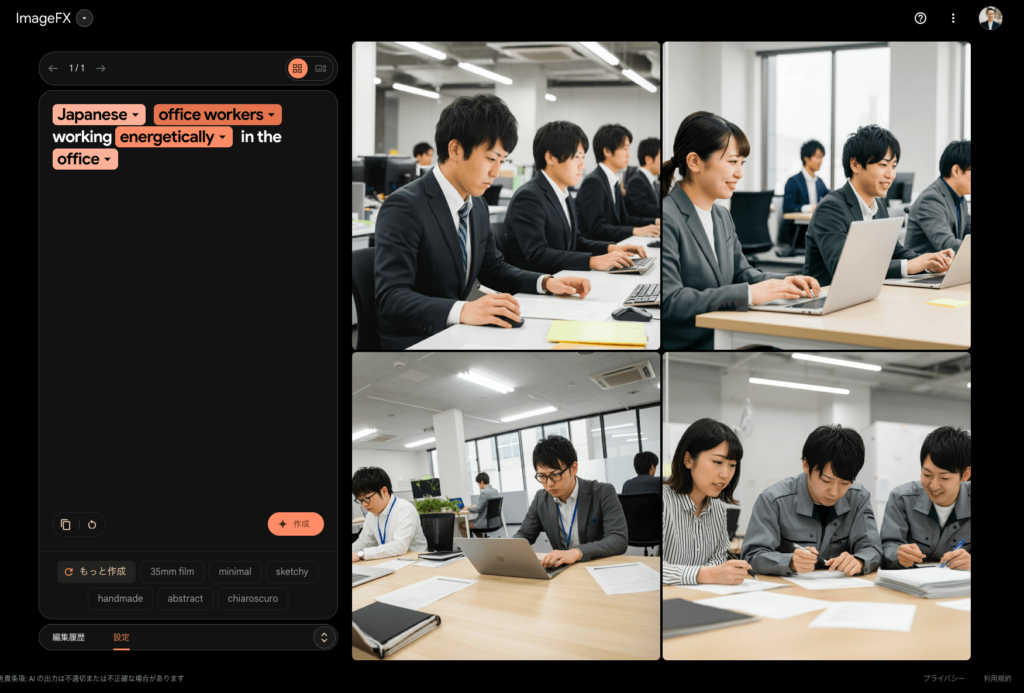
同じプロンプトで、もう1度、画像を生成するときは、改めて「作成」ボタンをクリックします。
ImageFXでは、プロンプトで使われている単語が自動で選択できるようになります。選択できる単語をクリックすると単語を変更することができます。これによって別バリエーションの画像を生成することができます。
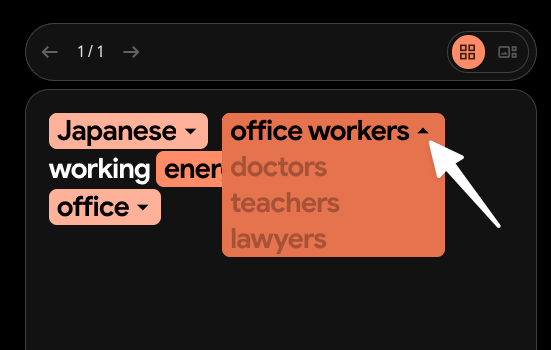
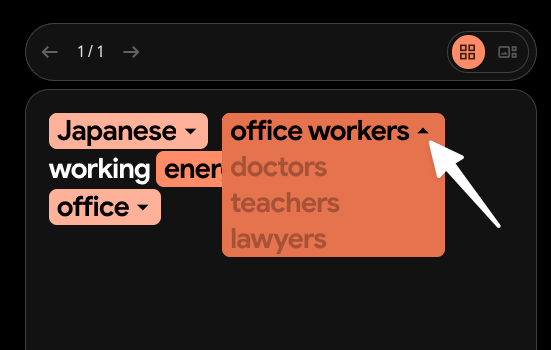
プロンプト入力欄の下には、画像のテイストを指定できるタグが表示されているので、それらをクリックするとプロンプトに追加することもできます。
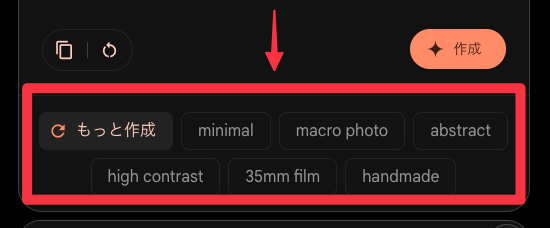
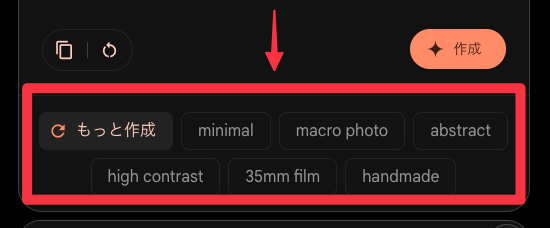
生成した画像の一部を変えたいときには「画像の編集」で対応することができます。
編集したい画像にマウスポインターを乗せると「画像を編集」のボタンが表示されるので、クリックをします。


画像の編集画面が表示されます。画像のなかで変更したい箇所をブラシで塗りましょう。(下の画像では手前の人物の髪をブラシで塗っています)
ブラシで塗ったら、画面左側の「変更内容を記述します」の下の入力欄に、変更したい内容をプロンプトで書きます。その後「編集内容を生成」をクリックするとプロンプトに従って画像が生成されます。
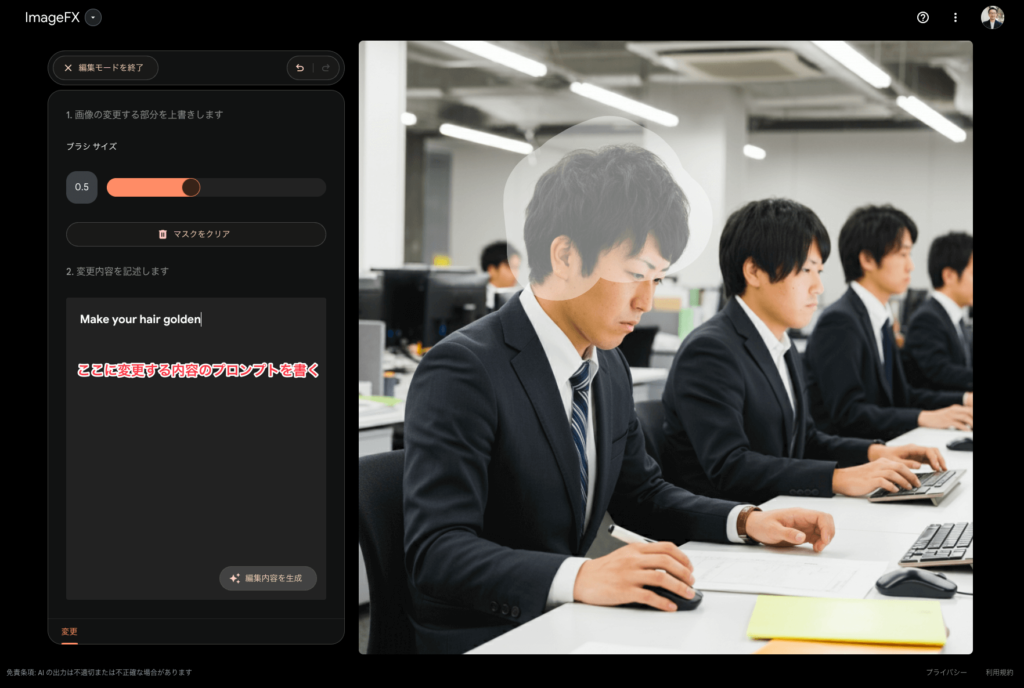
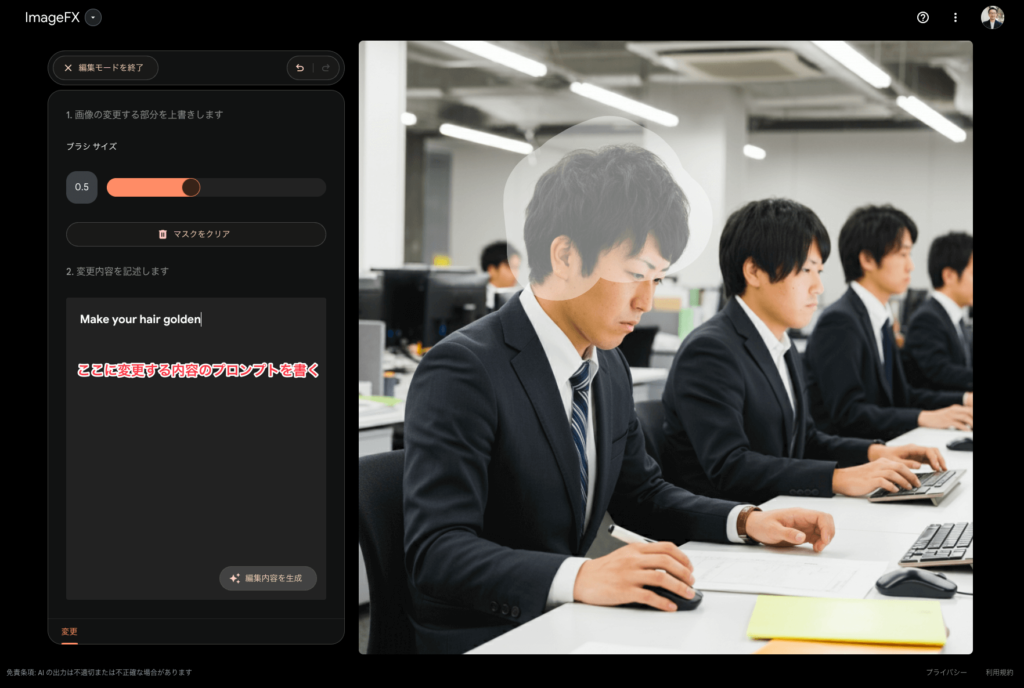
画像をダウンロードしたいときは、画像にマウスポインターを乗せるとダウンロードアイコンが表示されます。このアイコンをクリックするとダウンロードができます。
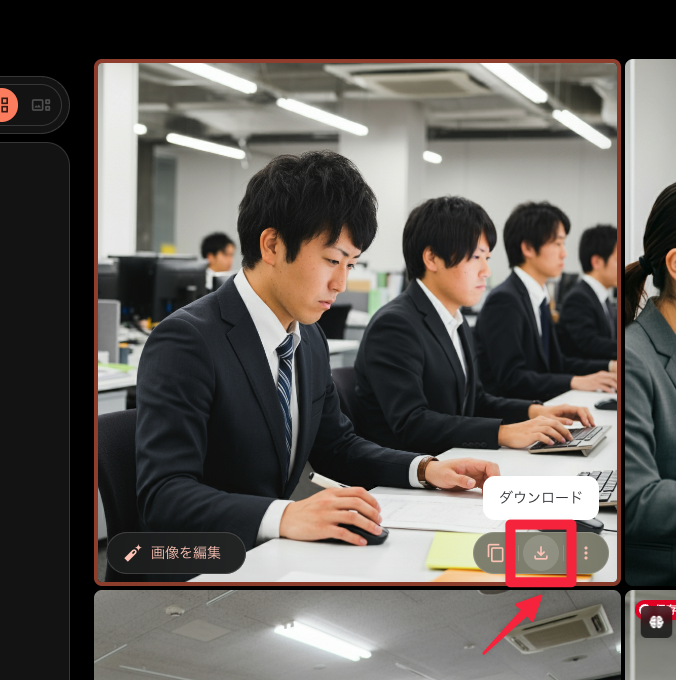
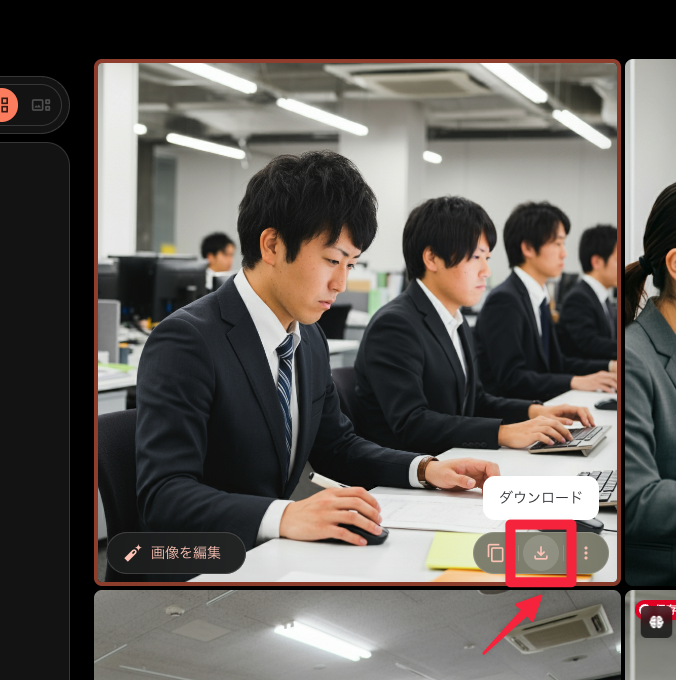
ダウンロードアイコンの右にある縦ドットをクリックすると、その画像の共有リンクをコピーすることもできます。
再生成で画像を大きく変更したくないときはシードをロックしてみよう
生成した画像を大きく変えずに、再生成をしたいときは「シード」をロックしましょう。シードとは生成した画像に割り振られてる値です。
プロンプト入力欄の下に「設定」があります。ここを開くと「シード」があります。シードをロックすると構図など再生成前と似ている画像が生成されます。
シードを解除しておくと、生成するたびに異なる画像が生成されます。


まとめ
ImageFXは、AIで作ったとは思えないほどクオリティの高い画像を生成することができます。特に人物写真が欲しいときには、ImageFXで画像を生成してみてください。
画像素材だけでなく、イメージ画像が欲しいときにも使ってみると、意外と面白い画像が生成されるかもしれません。
ImageFXでも、著作権や肖像権、パブリシティ権などに注意をしながら活用していきましょう!